DaMaRIS/Adminhandbuch/Organisation 3
| Einführung | Organisations- einheiten | Nutzer | Arbeits- gruppen | Räume | Betriebs- anweisungen | Datenimport- export | Serververwaltung | Einstellungen | SDBs | Verschiedenes | Änderungen |
Organisationseinheiten
Aufbau einer Organisationsstruktur
Mit DaMaRIS kann auf flexible Weise die Organisationsstruktur einer Einrichtung abgebildet werden. Entsprechend können in DaMaRIS beliebig viele Hierarchieebenen abgebildet werden Eine hierarchische Organisationsstruktur kann z.B. für eine Universität folgendermaßen aussehen:
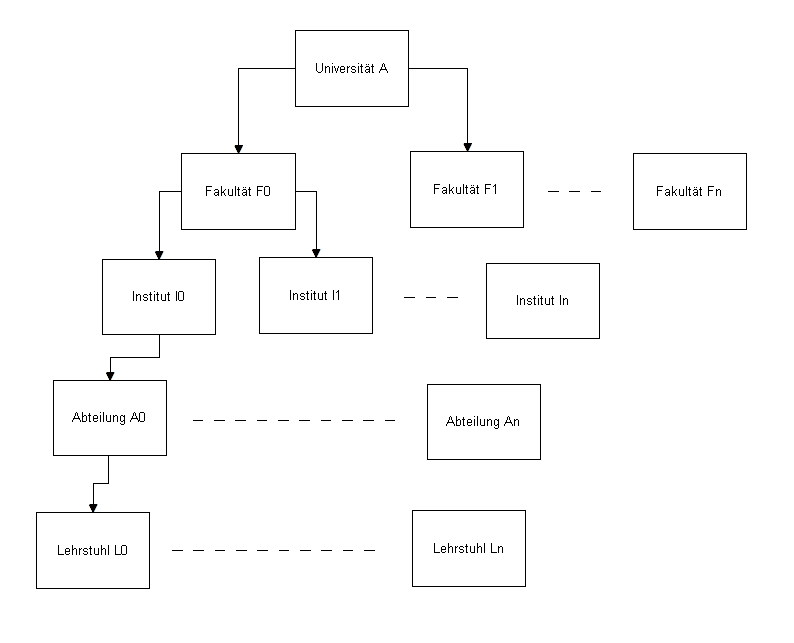
Die erste Ebene im obigen Beispiel ist hierbei "Universität A". Da das Nutzerberechtigskonzept auf den unterschiedlichen Ebenen einer Organisationsstruktur aubaut, ist es sinnvoll eine entsprechende Organisationsstruktur zu hinterlegen.
In diesem Beispiel gibt es bis zu 5 Hierarchieebenen von Universität bis Lehrstuhl. Auf jeder Ebene kann es beliebig viele Mitglieder (z. B. Institute etc.) geben. Eine Arbeitsgruppe besteht im Allgemeinen aus Personen unterschiedlicher Organisationseinheiten. Für die Zuordnung einer Arbeitsgruppe zu einer Organisationseinheit bedarf es einer administrativen Festlegung, um die Verantwortlichkeiten zu bestimmen.
Welche Hierarchietiefe und Bezeichnungssystematik verwendet werden, legt der DaMaRIS-Administrator im grundlegenden Customizing nach der Installation von DaMaRIS fest. Für das obige Beispiel mit 5 Hierarchieebenen und einem einfachen numerischen Schlüssel könnte das folgendermaßen aussehen:
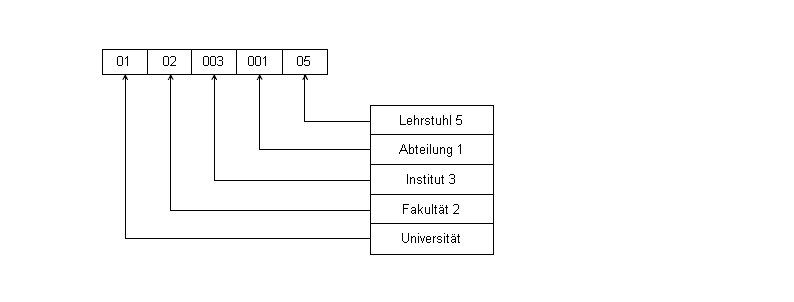
Die einzelnen Abschnitte der Nummer der Organisationseinheit werden durch die verwendete Nummernsystematik festgelegt. Es ist aber möglich weitere Abschnitte vorzusehen, um eventuell zukünftige Anforderungen an die Detaillierungen abbilden zu können.
Aufbau des Organisationsschlüssels:
- die Länge des Organisationsschlüssels ist maximal 12 Zeichen,
- der allgemeine Wertevorrat besteht aus: Ziffern 0-9, Buchstaben A-Z und a-z (keine Umlaute), Sonderzeichen,
- das Minuszeichen zwischen den Zeichen definiert einen Bereich, z.B. alle Ziffern 2, 3, 4, 5 lässt sich als 2-5 schreiben. Soll das Minuszeichen Teil eines Organisationsschlüssel sein, muss es am Ende des Wertevorrats stehen (s. zweites Beispiel unten).
- der Organisationsschlüssel kann in Abschnitte unterteilt werden,
- die einzelnen Abschnitte des Organisationsschlüssels können auf einen unterschiedlichen Wertevorrat eingeschränkt werden,
- die einzelnen Abschnitte des Organisationsschlüssels können mit unterschiedlichen Bezeichnungen versehen werden.
Folgende Syntax ist zu beachten:
(Länge des Abschnitts in Zeichen, Zeichenvorrat, Bezeichnung des Abschnitts).
Beispielsweise wäre folgende Ausprägung eines Organisationsschlüssels möglich:
'OrgID' : (
(2,'0-9', 'Universität'),
(2,'0-9', 'Fakultät'),
(2,'0-9', 'Institut'),
(2,'0-9', 'Abteilung')
)
Dieser Organisationsschlüssel ist in 4 Abschnitte aufgeteilt. Der erste Abschnitt ist mit „Universität“ bezeichnet, ist zwei Zeichen lang und kann eine Ziffer zwischen 0 bis 9 sein. Analog sind die weiteren Abschnitte zu verstehen.
Nach dieser Syntax müssen alle Abschnitte genau die angegebene Anzahl von Zeichen besitzen. Innerhalb der angegebenen Längen der Abschnitte kann aber auch eine variable Länge konfiguriert werden, indem im ersten Teilschlüssel auch Leerzeichen im Wertevorrat zugelassen werden. Z.B.:
'OrgID' : (
(12,' 0-9a-zA-Z-.', 'Organisastionsschlüssel'),
)
Dieser Organisationsschlüssel ist maximal 12 Zeichen lang, kann die Ziffern von 0 bis 9, alle Buchstaben, Punkte und das Minuszeichen annehmen. Das Leerzeichen vor der 0 nach dem ersten Anführungszeichen bewirkt die variable Länge innerhalb der angegebenen maximalen Länge von 12 Zeichen.
Anlegen und ändern von Organisationseinheiten
Nach Auswahl von ![]() auf der Startseite des DaMaRIS-Administrators erscheint eine Liste der vorhandenen Organisationseinheiten:
auf der Startseite des DaMaRIS-Administrators erscheint eine Liste der vorhandenen Organisationseinheiten:
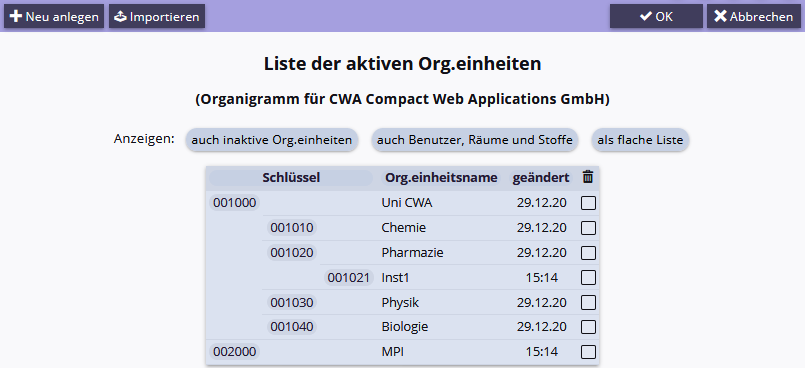
Die Liste hat drei Darstellungsoptionen, die bei 'Anzeigen' ausgewählt werden
können. Die Darstellung in der obigen Grafik stellt die Hierarchieebenen und die aktiven bzw. inaktiven Organisationseinheit und die Anzahl der den einzelnen Organisationsebenen zugeordnetenen Benutzer, Räume, Stoffe und BAs dar.
Einer Organisationseinheit die inaktiv gesetzt wird, lassen sich keine Arbeitsgruppen oder Nutzer zuordnen. Eine Organisationseinheit kann nur entfernt werden, wenn ihr keine abhängigen Objekte zugeordnet sind.
Durch Klick auf die Nummer einer Organisationseinheit gelangt der Administrator auf die Änderungsseite
dieser Organisationseinheit. Diese Seite entspricht inhaltlich dem Anlegen einer neuen Organisationseinheit.
Durch Klick auf ![]() gelangt der Administrator zur Neuanlage einer Organisationseinheit:
gelangt der Administrator zur Neuanlage einer Organisationseinheit:
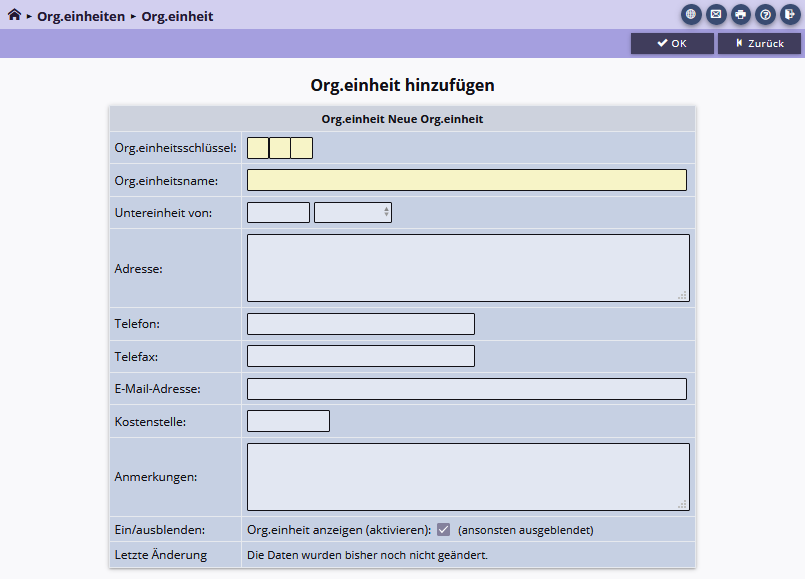
Die Schlüsselsystematik sieht in diesem Beispiel drei Abschnitte vor, die mit einer Kurzinfo (Hint)
beschrieben sind. Falls die Organisationseinheit in der Hierarchie unter einer anderen
Organisationseinheit steht, kann die übergeordnete Organisationseinheit über eine Auswahlliste in der
Zeile ![]() gewählt werden.
gewählt werden.
Standardmäßig ist eine neue Organisationseinheit aktiv gesetzt und damit verfügbar.
Weitere Funktionen
Kopieren von Oranisationseinheiten
Eine Neuanlage einer Organisationseinheit kann auch durch kopieren einer bestehenden Organisationseinheit und anschließender Anpassung durchgeführt werden. Hierzu wird eine bestehende, ähnliche Organisationseinheit aufgerufen:
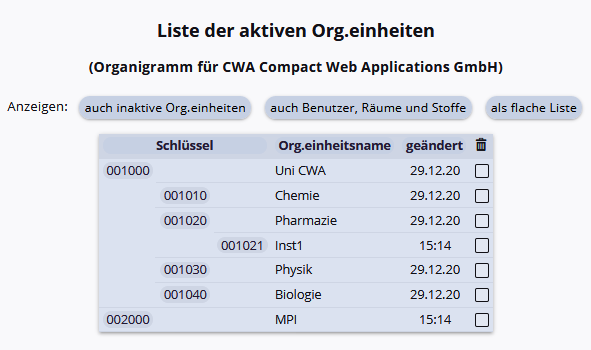
Durch Auswahl einer Organisationseinheit durch Klick auf deren Nummer wird diese angezeigt:
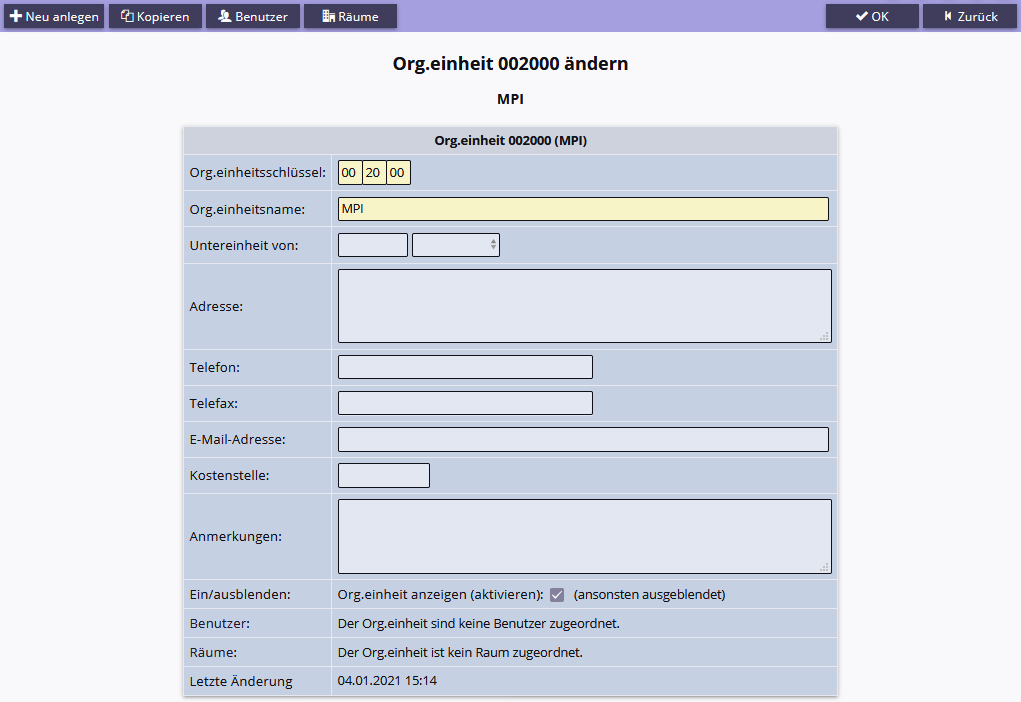
Und kann dann durch Klick auf ![]() kopiert werden:
kopiert werden:
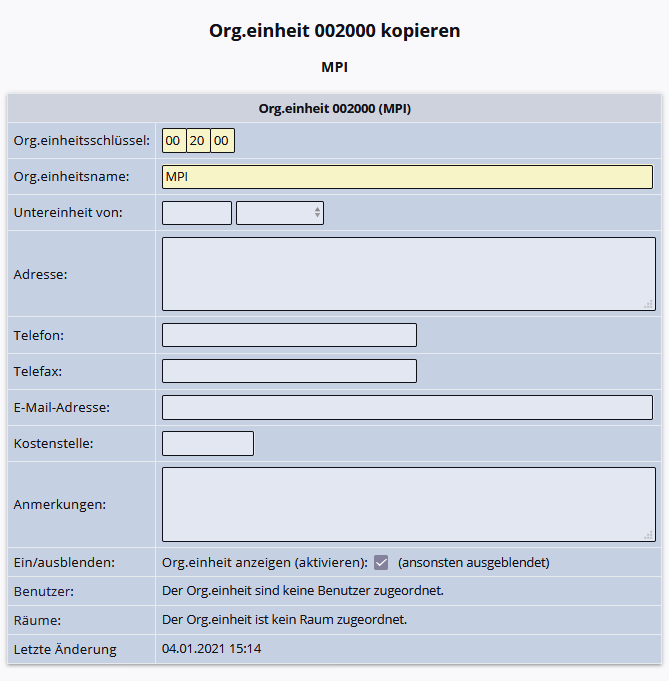
Desweiteren können hier der Organisationseinheit Nutzer und Räume zugeordnet werden.
Organisastionseinheiten importieren
Auf der Seite "Org.einheiten" kann der Administrator Organisationseinheiten aus einer Datei importieren. Nach Klick auf ![]() :
:

wird die Seite "Org.einheiten importieren" angezeigt:
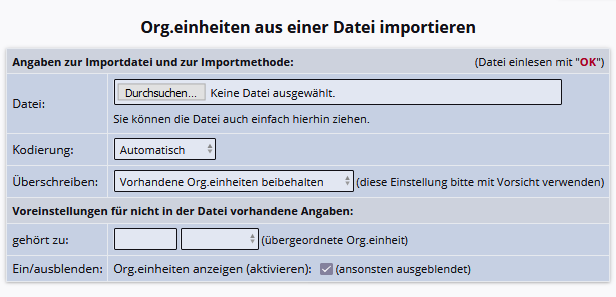
Die Daten müssen in Form von Textdateien vorliegen, bei denen die Datenfelder mit speziellen Trennzeichen wie Komma, Semikolon oder Tabulatoren getrennt werden. Diese so genannten CSV-Dateien können mit den meisten Datenverarbeitungsprogrammen wie zum Beispiel Microsoft Access oder Excel erzeugt werden.
Falls Umlaute in den Organisationsnamen vorkommen, müssen diese die richtige Zeichenkodierung eingestellt haben. Sonderzeichen und hoch- oder tiefgestellte Zeichen dürfen in der zu importierenden Datei auch in HTML-Notation vorliegen.
Die CSV-Datei muss mindestens aus den Datensätzen mit der Org.einheit in der ersten und dem Org.einheitsnamen in der zweiten Spalte bestehen.
Folgende Datenfelder können eingelesen werden:
| Merkmal | Bedeutung | Pflicht- Kannfeld |
|---|---|---|
| Org.einheit | Die OrgID, die der Definiton des Organisationsschlüssels (s. auch Einstellungen) entsprechen muss. | Pflichtfeld |
| Org.einheitsname | Der sprechende Name des Raums, z.B. Medzinische Fakultät. | Pflichtfeld |
| gehört zu | Die übergeordnete Organisationseinheit. Diese kann auch über das Importmenü gewählt werden. | Kannfeld |
| Adresse | Adressinformationen der Organisationseinheit. | Kannfeld |
| Telefon | Telefonnummer | Kannfeld |
| Fax | Faxnummer | Kannfeld |
| Email Adresse | Kannfeld | |
| Anmerkungen | Weitere Informationen zu der Organisationseinheit. | Kannfeld |
| Lokale Börse | steuert, ob die Organisationseinheit an der Chemikalienbörse teilnimmt; zulässige Werte: 1 (bzw. true) bedeutet: Organisationseinheit nimmt teil, 0 (bzw. false) bedeutet: Organisationseinheit nimmt nicht teil. | Kannfeld |
| Anzeige | steuert, ob die Organisationseinheit aktiv (sichtbar) sein soll; zulässige Werte: 1 (bzw. true) bedeutet: Organisationseinheit wird angezeigt, 0 (bzw. false) bedeutet: Organisationseinheit wird nicht angezeigt. | Kannfeld |
Damit die Datenfelder richtig erkannt werden, muss die Kopfzeile der Importdatei die Namen der Felder (1. Spalte in obiger Tabelle) in der angegebenen Schreibweise enthalten. Eine EXCEL-Tabelle und die zugehörige csv-Datei könnte z.B. folgendermaßen aussehen:
| Exceltabelle | dazugehörige CSV-Datei |
|---|---|
 |
 |
Nach Auswahl der Importdatei im CSV-Format, die in einem lokalen PC-Verzeichnis liegt, und der anderen Optionen werden durch Klick auf ![]() die Daten eingelesen und die Zurodnung der Merkmalsnamen zu den Spalten geprüft. An dieser Stelle kann, falls nötig, eine erneute Zuordnung der Spaltennamen über die Drop-Down Listen in der Kopfzeile erfolgen:
die Daten eingelesen und die Zurodnung der Merkmalsnamen zu den Spalten geprüft. An dieser Stelle kann, falls nötig, eine erneute Zuordnung der Spaltennamen über die Drop-Down Listen in der Kopfzeile erfolgen:
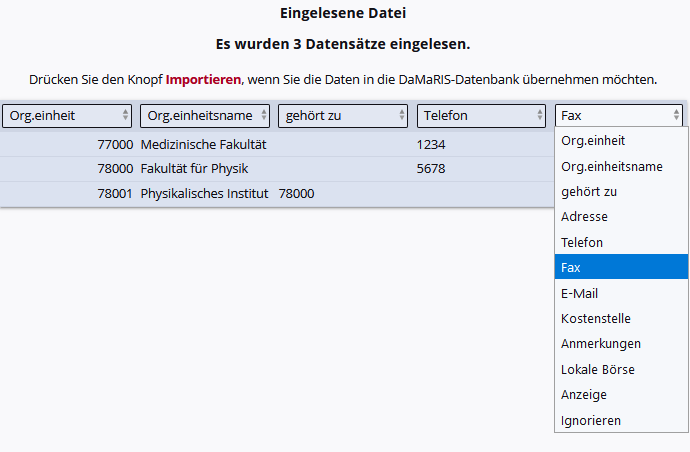
Nach Betätigung mit Klick auf ![]() werden die Organisationseinheiten importiert.
werden die Organisationseinheiten importiert.
Falls Organisationseinheiten mit dem gleichen Organisationseinheitsschlüssel bereits vorhanden sind, wird der Datensatz als fehlerhaft markiert und nicht übernommen. Vorausgesetzt, dass die Optionen 'vorhandene Daten überschrieben oder vollständig löschen nicht gewählt wurde.
Nach Abschluss der Datenübernahme wird eine Meldung ausgegeben, wie viele Datensätze übernommen werden konnten und wie viele zurückgewiesen wurden. Die Felder, die bei der Übernahme zu Fehlern geführt haben, werden bei allen zurückgewiesenen Datensätzen in der letzten Spalte aufgelistet. Die fehlerhaften Datensätze können zusammen mit dieser Fehlerspalte wieder zurück in eine Datei exportiert werden, um sie zum Beispiel mit Excel zu korrigieren und dann erneut einzulesen.